QQ头像图片设置为透明的图文详细说明
时间:2023/9/1作者:未知来源:手揣网教程人气:
- [摘要]QQ是一个用户量非常的聊天工具。最近,小编的朋友阿呆跟小编QQ聊天的时候,他的QQ头像图片居然是没有显示,刚给小编发信息的时候,小编还被吓了一跳。原来,小编的朋友把自己的QQ头像图片设置为透明的,所...
QQ是一个用户量非常的聊天工具。最近,小编的朋友阿呆跟小编QQ聊天的时候,他的QQ头像图片居然是没有显示,刚给小编发信息的时候,小编还被吓了一跳。原来,小编的朋友把自己的QQ头像图片设置为透明的,所以,QQ头像图片就没有显示了。那么,我们的QQ头像图片怎么设置为透明的呢,一起来看看今天的QQ头像图片设置为透明的图文步骤!
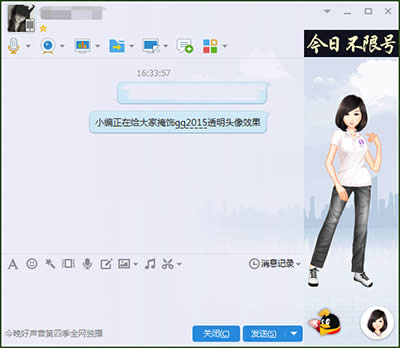
QQ头像图片设置为透明的方法
1.首先登录QQ,然后下载小编给大家提供的透明头像素材,下载地址为:http://pan.baidu.com/s/1ntnCjyD
2.直接点击QQ面板上的QQ头像后再点击QQ头像。总之只要进入到更换头像即可。
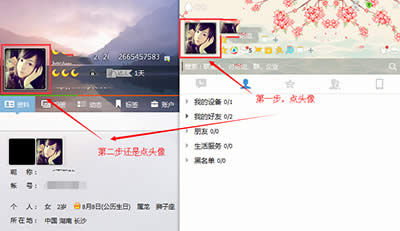
QQ头像图片设置为透明的方法
3.点本地照片,然后在弹出的对话框中双击选择刚下载好的透明头像。
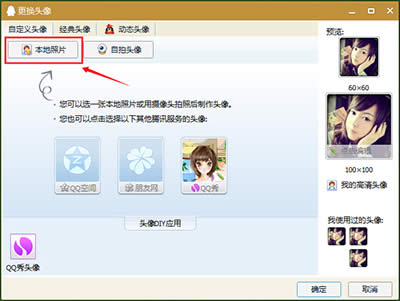
QQ头像图片设置为透明的方法
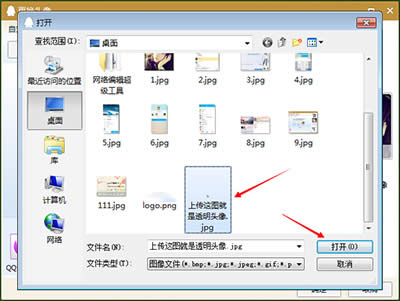
QQ头像图片设置为透明的方法
QQ不仅仅是单纯意义的网络虚拟呼机,而是一种方便、实用、超高效的即时通信工具。
关键词:QQ头像图片设置为透明的图文详细说明
